Analiza raportów kampanii jest kluczowym krokiem w ocenie sukcesu Twoich działań marketingowych. W Mailchimpie masz do dyspozycji różne narzędzia do zbierania i porównywania istotnych wskaźników. Dowiedz się, jak skutecznie przeglądać i analizować raporty kampanii Mailchimp, aby zoptymalizować przyszłe strategie.
Najważniejsze wnioski
- Możesz przeglądać raporty dla każdej kampanii, aby analizować istotne wskaźniki, takie jak stopa otwarcia i wskaźnik kliknięć.
- Porównywanie raportów kampanii pozwala optymalizować strategię mailingu.
- Dodatkowe wnioski, takie jak wypisania się i bounces, pomagają lepiej zrozumieć zachowanie użytkowników.
Przewodnik krok po kroku
Krok 1: Zaloguj się i przejdź do kampanii
Aby rozpocząć, zaloguj się do swojego konta Mailchimp. Po zalogowaniu się zobaczysz kokpit. Aby uzyskać dostęp do swoich kampanii, kliknij na zakładkę „Campaigns”.
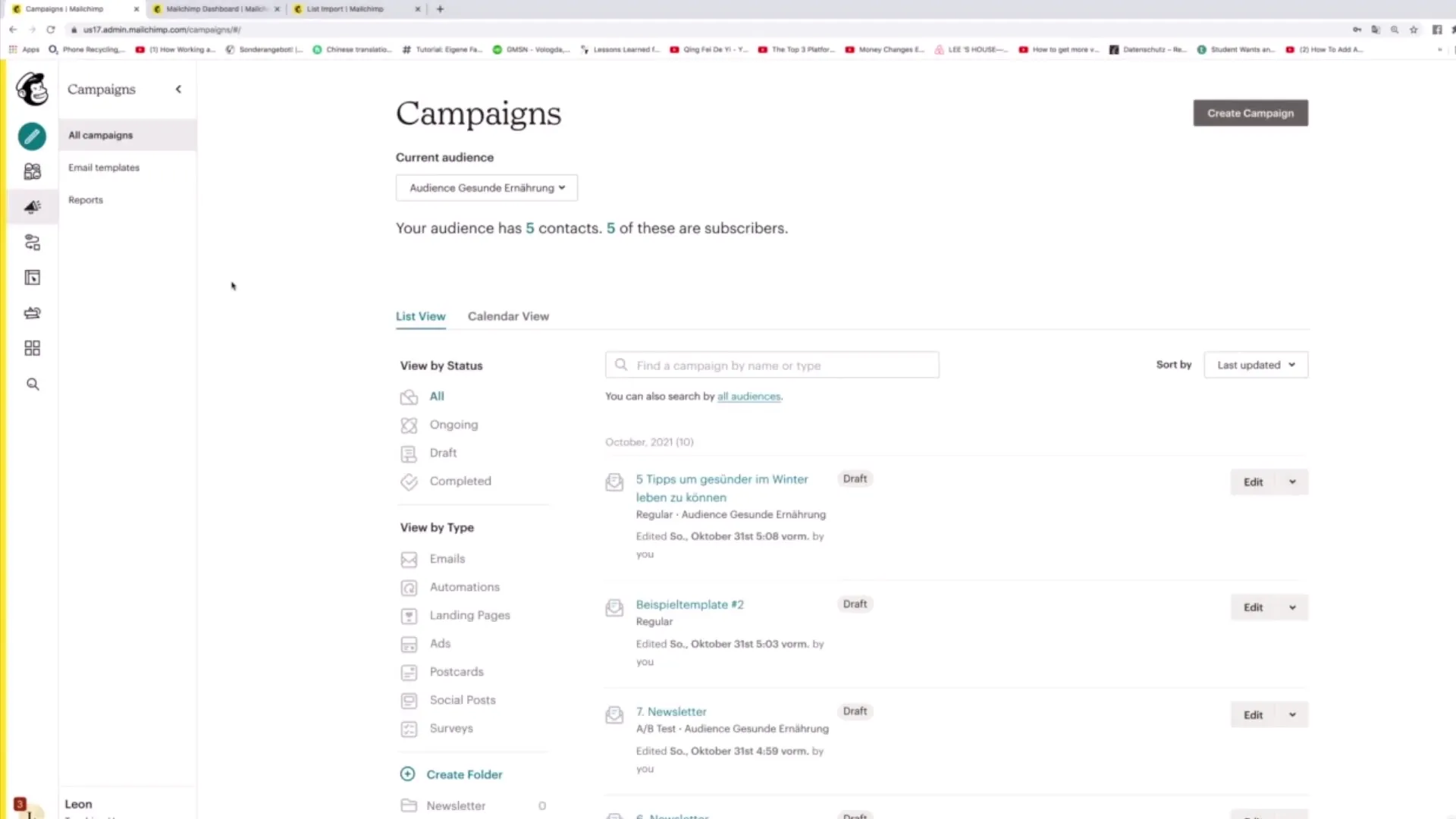
Krok 2: Przejdź do obszaru raportów
Po otwarciu przeglądu kampanii znajdziesz po lewej stronie listę różnych opcji. Kliknij tutaj na punkt „Reports”. Przeniesie Cię to do przeglądu raportów kampanii.
Krok 3: Wybierz pożądany raport
W sekcji Raporty możesz wybierać raporty dla poszczególnych kampanii lub ankiet. Będziesz mógł wybrać konkretne maile lub ankiety, których wydajność chcesz analizować. Po prostu kliknij na odpowiednią kampanię, aby zobaczyć więcej szczegółów.
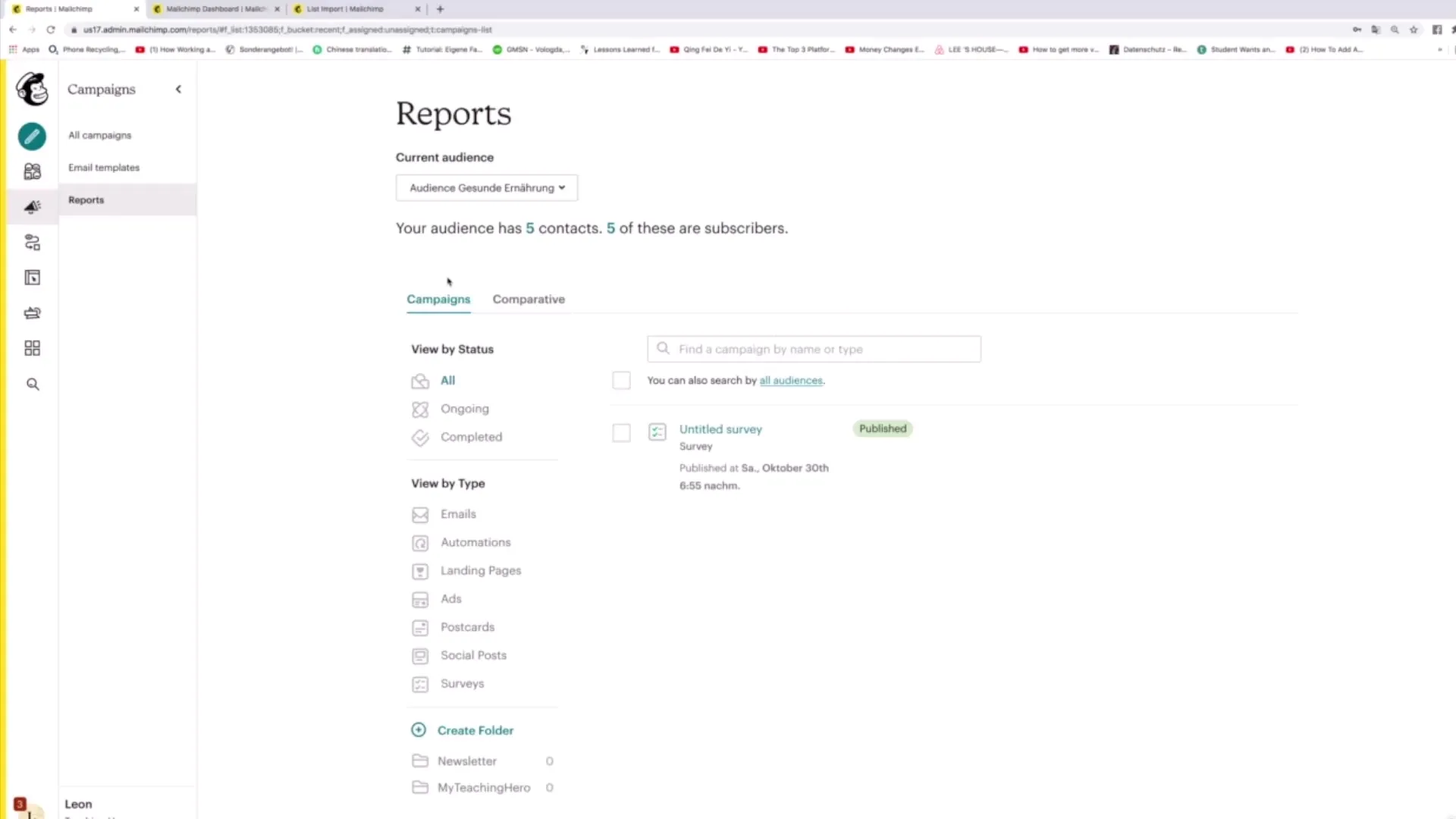
Krok 4: Porównaj kampanię i ankietę
Mailchimp umożliwia porównywanie różnych kampanii. Jest to szczególnie przydatne, jeśli przeprowadziłeś test A/B. Kliknij funkcję „Porównanie”, aby zestawić ze sobą wskaźniki kampanii.
Krok 5: Analizuj istotne wskaźniki
Kiedy otworzysz raport, zobaczysz istotne wskaźniki, takie jak stopa otwarcia (Open Rate), wskaźnik kliknięć (CTR) oraz informacje o wypisaniach i bounces. Zanotuj, ile osób otworzyło Twoją wiadomość e-mailową lub kliknęło w link w mailu.
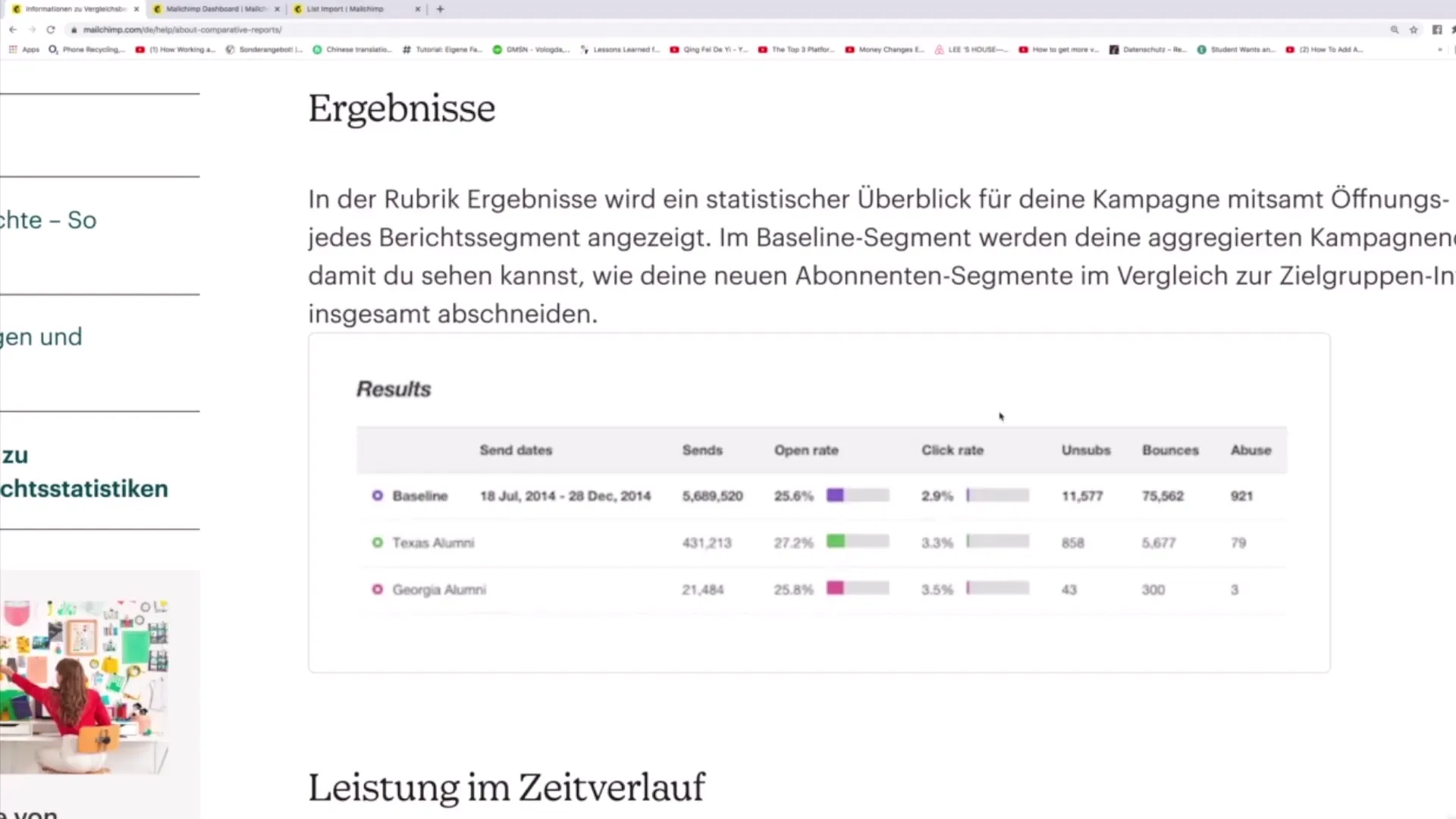
Krok 6: Oceniaj dodatkowe informacje
W raporcie masz również dostęp do dodatkowych wniosków. Możesz zobaczyć, ile było wypisania się i ile adresów e-mailowych może być niepoprawnych (bounces). Te informacje są istotne do oceny skuteczności Twoich kampanii.
Krok 7: Twórz raporty
Aby stworzyć nowy raport, przejdź ponownie do obszaru „Campaigns”, wybierz kampanię, którą chcesz zanalizować, i kliknij „Utwórz raport”. W ten sposób otrzymasz szczegółowy przegląd wydajności Twojej kampanii.
Krok 8: Pobieraj wyniki
Jeśli chcesz analizować wyniki ankiety, ważne jest, aby wiedzieć, że wyniki możesz również pobrać, gdy chociaż jedna osoba wypełni ankietę. Dzięki temu możesz ponownie wykorzystać i analizować dane.
Podsumowanie
Analiza Twoich kampanii Mailchimp poprzez raporty jest nie tylko prosta, ale również niezbędna. Od sprawdzania wskaźników otwarcia po szczegółowe porównania wydajności kampanii - doskonal swoje podejście komunikacyjne poprzez decyzje oparte na danych.
Najczęściej zadawane pytania
Jak mogę wyświetlić raport dla konkretnej kampanii?Przejdź do „Campaigns”, wybierz pożądaną kampanię i kliknij „Reports”.
Jak porównać dwie kampanie?Skorzystaj z funkcji „Porównanie”, aby zestawić ze sobą wydajność kampanii.
Co się dzieje, gdy nie ma otwarć ani kliknięć?W raporcie zobaczysz odpowiednie liczby i będziesz mógł zanalizować, dlaczego tak jest.
Jak uzyskać przegląd wypisania się i bounces?Te informacje znajdziesz w raporcie w sekcji „Statystyki”.
Jak mogę stworzyć nowy raport?Wybierz kampanię w „Campaigns” i kliknij „Utwórz raport”.


